Comment installer et démarrer avec Passwarden sur Android 5.0 et supérieur
Ce guide vous fournit des instructions étape par étape sur la façon d'installer notre meilleur gestionnaire de mots de passe pour Android et de gérer facilement son premier lancement. Découvrez-le!
Installation de l'application
1. Pour télécharger Passwarden sur votre dispositif Android, suivez ce lien ou ouvrez Google Play Market (Google Play Market) et tapez Passwarden (Passwarden) dans le champ de recherche.
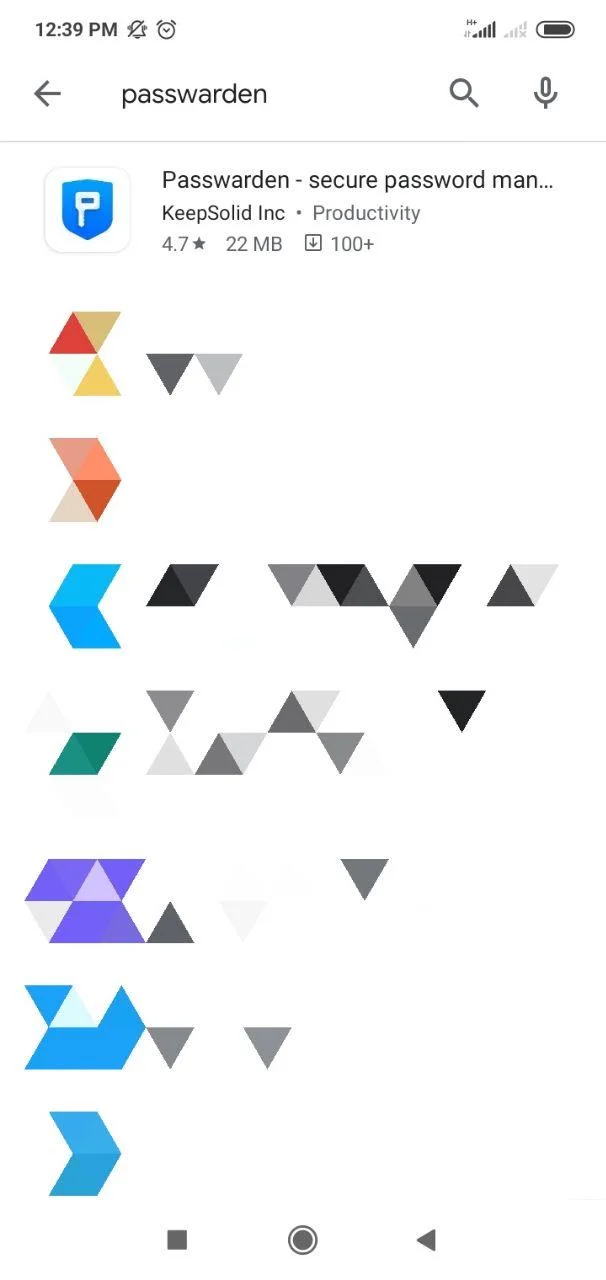
2. Ouvrez l'application Passwarden et cliquez sur Install (Installer).
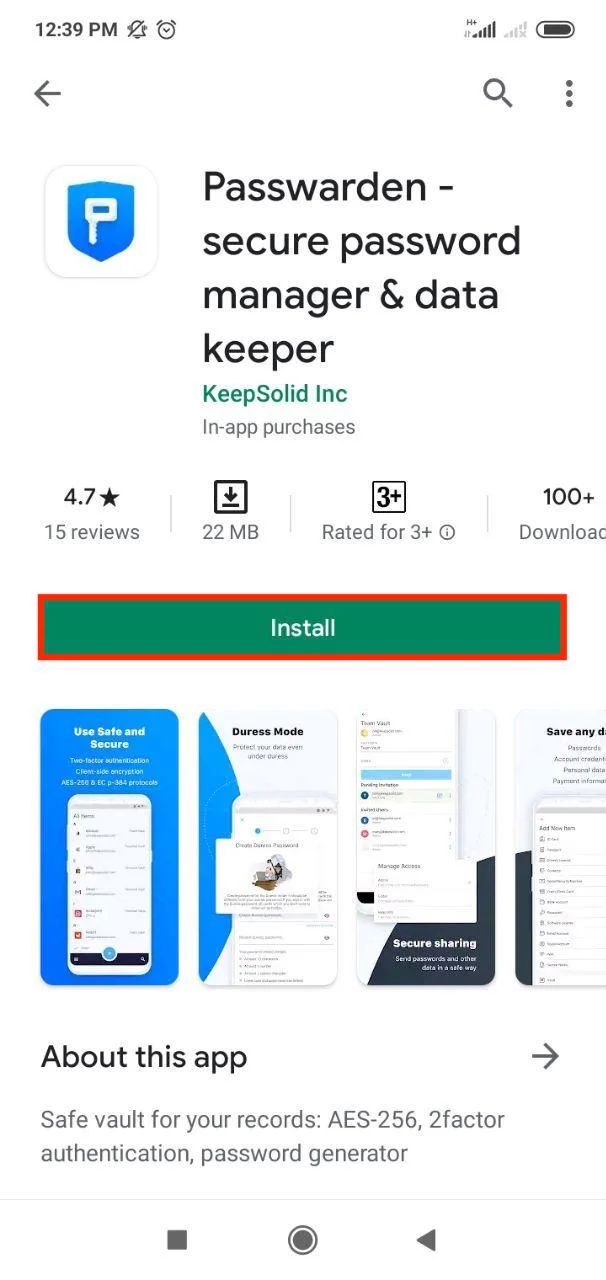
3. Appuyez sur Accept (Accepter) pour la demande suivante (les utilisateurs d'Android 6.0 et plus peuvent ignorer cette étape).
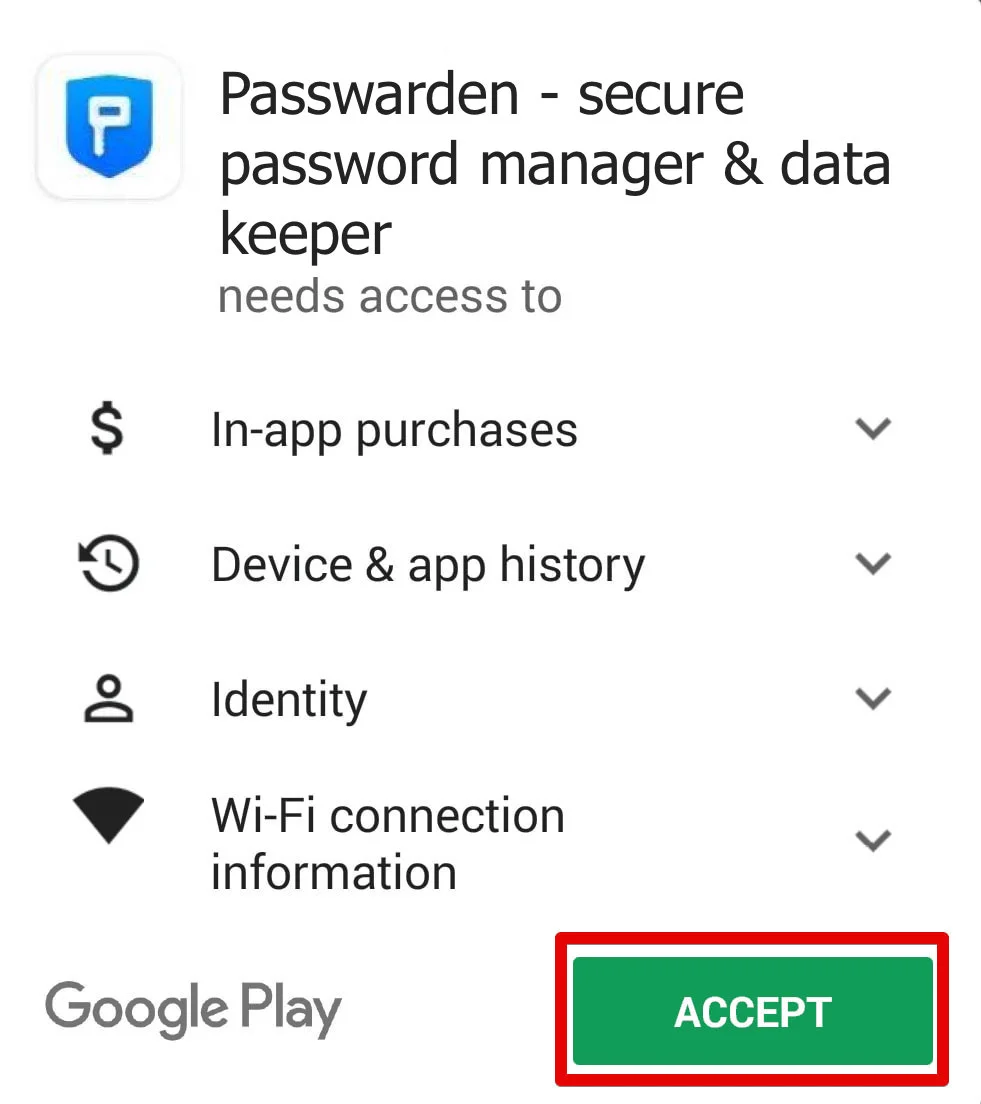
4. Super! Le processus de téléchargement et d'installation commence. Après son achèvement, l'icône Passwarden apparaît sur l'écran d'accueil de votre dispositif Android.

Premier lancement
1. Si vous avez déjà un identifiant KeepSolid, il vous suffit de saisir votre adresse e-mail et votre mot de passe et d'appuyer sur le bouton Sign in (S’enregistrer). Vous pouvez également continuer avec un compte Facebook ou Google.
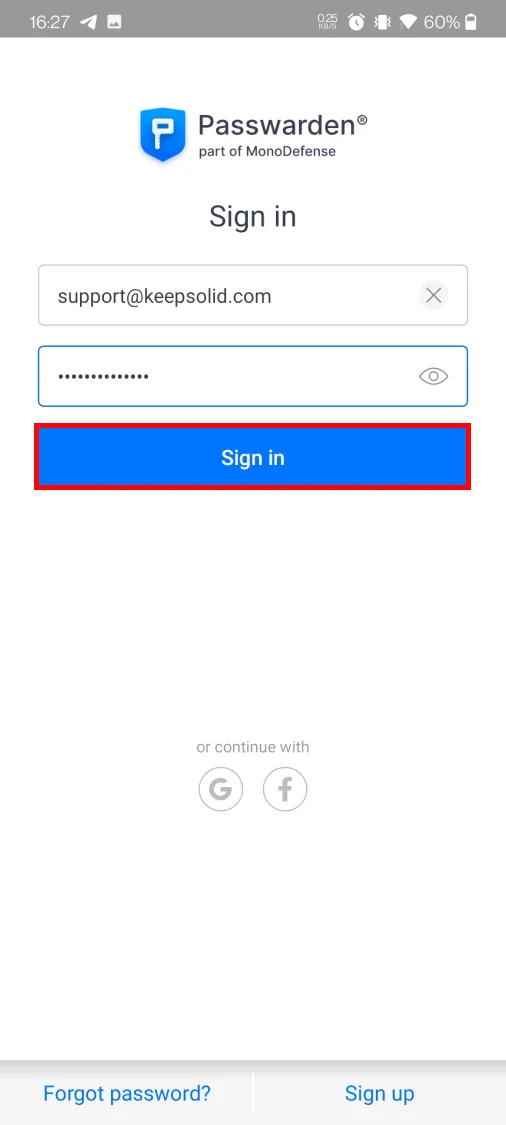
Pour créer un nouvel identifiant KeepSolid, appuyez sur Sign up (S’enregistrer), saisissez votre adresse e-mail et votre mot de passe, cochez la case à côté de I agree to receive marketing emails (J'accepte de recevoir des e-mails de marketing), puis appuyez sur le bouton Sign up (S’enregistrer).


2. Vous devez maintenant créer votre nouveau Mot de passe maître. Après l'avoir confirmé, appuyez sur Next (Suivant).

3. Sur l'écran suivant, vous pouvez voir votre Clé de récupération. Appuyez sur le bouton Sur l'écran suivant, vous pouvez voir votre Clé de récupération. Appuyez sur le bouton pour la sauver sur le Drive, les Notes, etc. Puis appuyez sur la coche dans le coin supérieur droit. pour la sauver sur le Drive, les Notes, etc. Puis appuyez sur la coche dans le coin supérieur droit.
Remarque: en cas d'oubli de votre Mot de passe maître, vous aurez besoin d'une Clé de récupération pour vous connecter à votre compte Passwarden. Veillez donc à la sauvegarder.
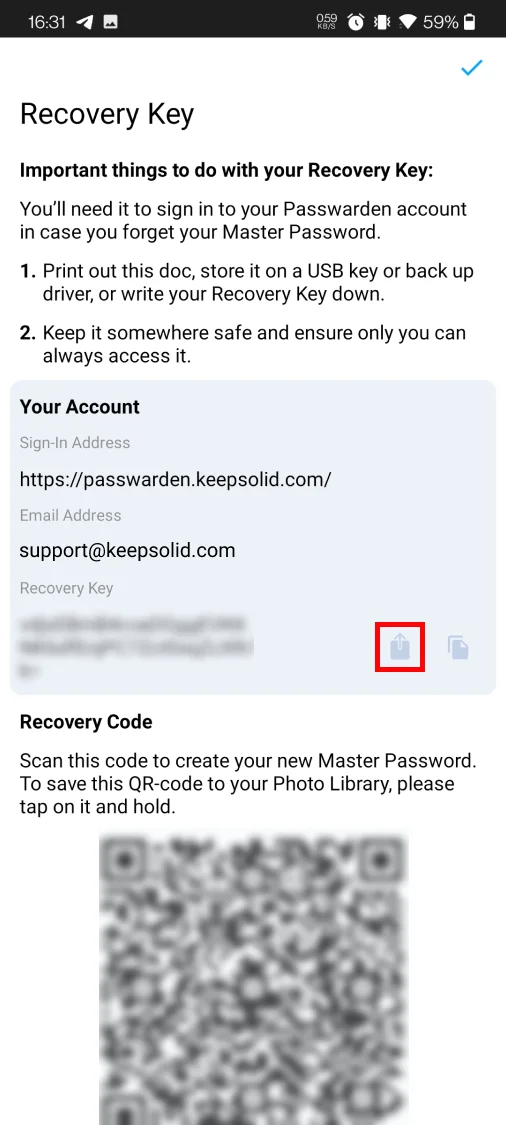
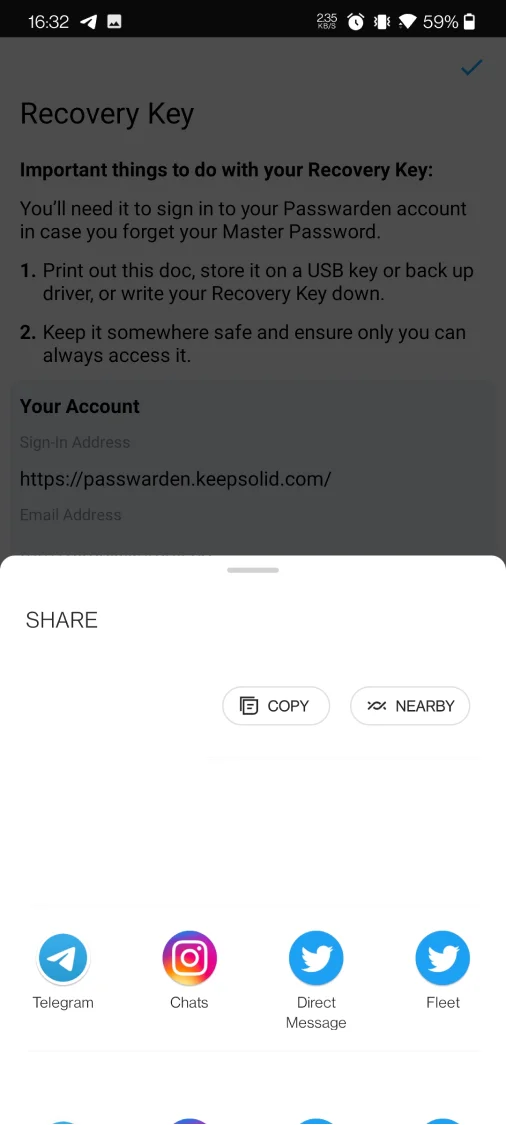
4. Si votre dispositif Android est doté d'une fonction de déverrouillage par empreinte digitale, vous pouvez activer l'option de déverrouillage biométrique à la place de votre Mot de passe maître.
Appuyez sur le bouton

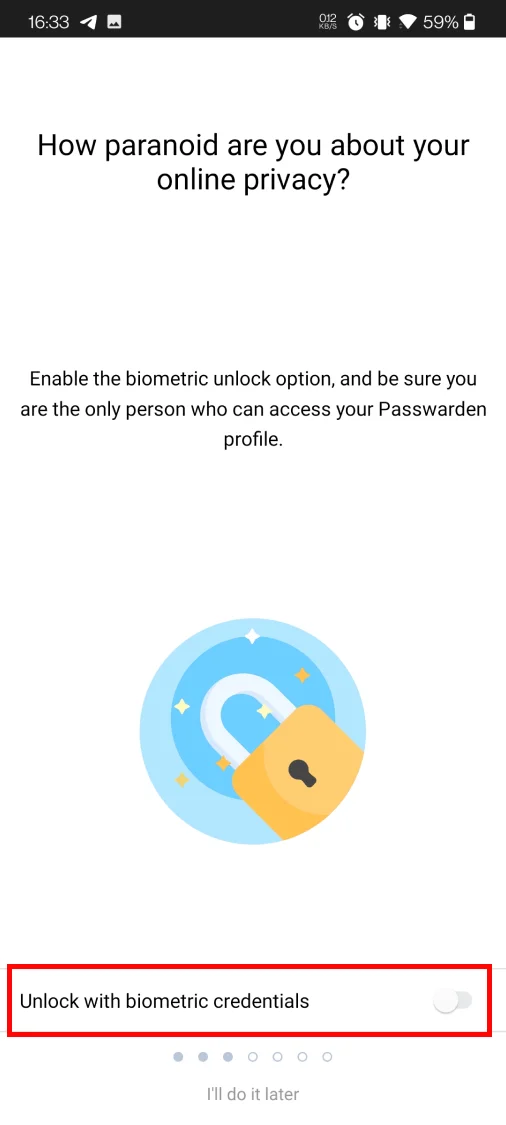
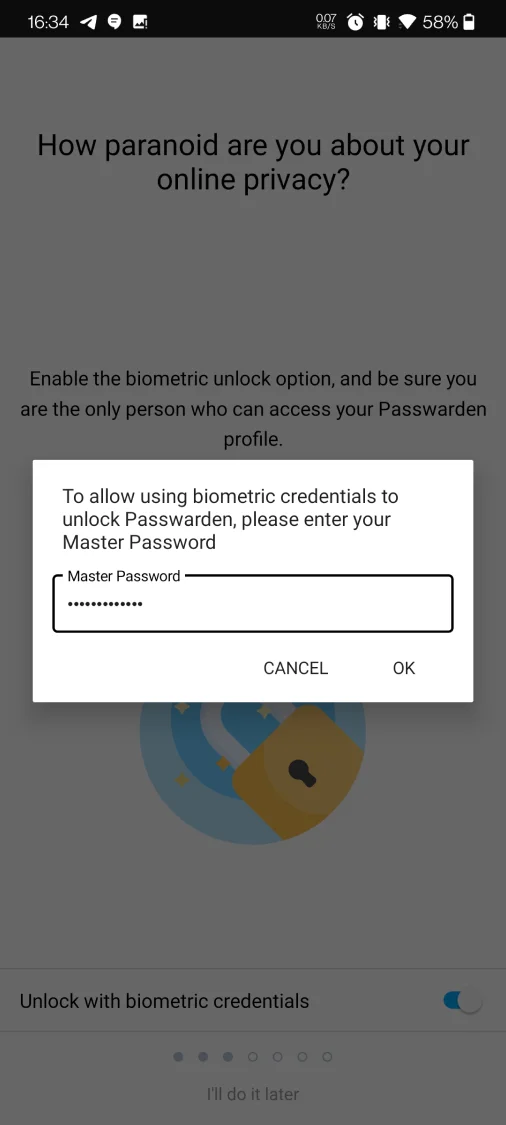
C'est fait ! Vous pouvez désormais importer facilement vos données sensibles à partir d'autres sources ou les compléter vous-même. En utilisant notre gestionnaire de mots de passe sécurisé pour Android, vous pouvez être absolument sûr que toutes vos données sensibles, y compris les mots de passe, les détails de votre carte de crédit, les notes sécurisées, etc.
Si vous avez d'autres questions ou commentaires concernant nos produits, n'hésitez pas à contacter notre équipe d'assistance à la clientèle via support@keepsolid.com.
Prêt à essayer?
Téléchargez Passwarden de KeepSolid dès maintenant et découvrez un moyen sûr de stocker des données sensibles sur votre dispositif Android.